Gör din stationär PC slå på eller av sig själv utan att du trycker på strömbrytaren? Händer det alltid vid samma tid varje dag? Tänds det slumpmässigt på natten? Eller gör det det stänger bara av utan varning? Oroa dig inte, du är inte ensam och i den här artikeln kommer vi att berätta vad som kan hända och naturligtvis hur man löser det .
Hundratals människor har rapporterat liknande situationer över tid; en del hävdar att datorn "vaknar" efter att ha lämnats i viloläge eller viloläge, och andra insisterar på att den automatiskt slås på av sig själv när den är helt avstängd. Förutom dessa situationer kommer vi också att berätta om en som är ännu vanligare: att datorn stängs av utan någon uppenbar anledning.

Anledningar till att datorn slår på eller av sig själv
När datorn startar av sig själv är det första vi bör tänka på att det kan finnas en uppgift schemalagd för den, och det är möjligt att även utan att användaren har programmerat det medvetet, så det är det första vi bör kontrollera . I vilket fall som helst kommer vi att titta på alla möjliga orsaker till att datorn kan sätta på eller stänga av sig själv utan användarinteraktion, med början med anledningarna till varför den kan slås på.
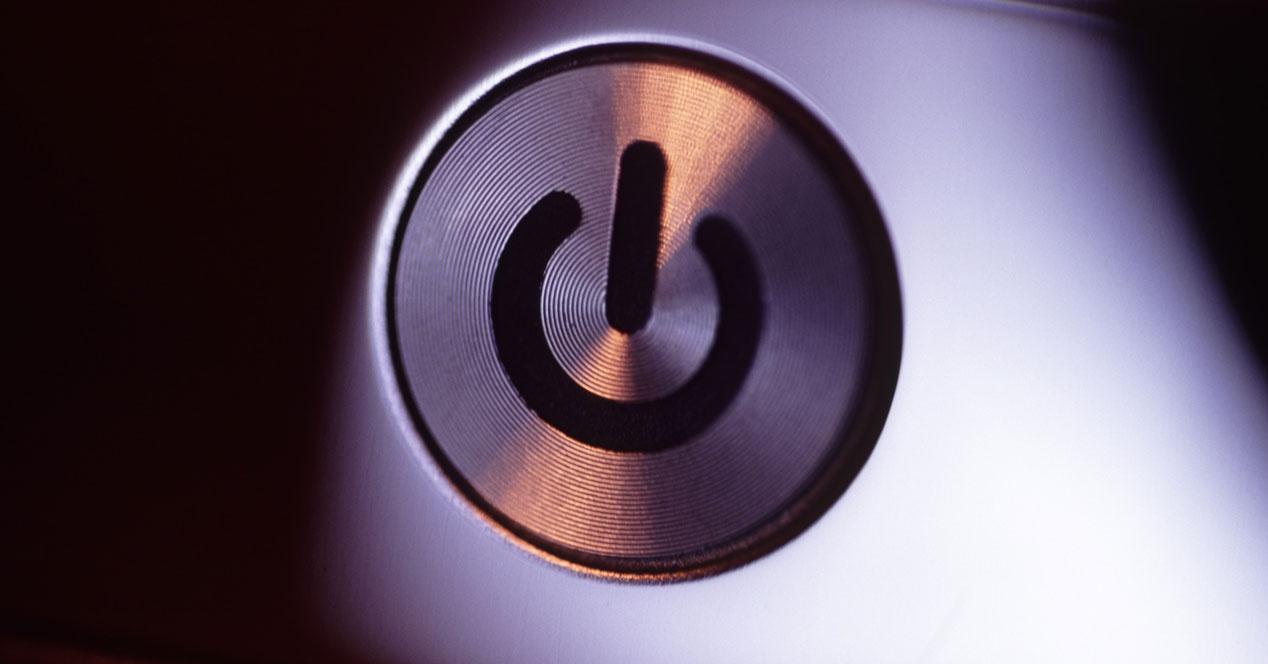 Schemalagda uppdateringar: Windows operativsystem har schemalagda uppgifter att köras automatiskt vid vissa tidpunkter, och i vissa fall kan de få datorn att starta automatiskt för att göra det. För att kontrollera, klicka på Start-knappen och skriv "Aktivitetsschemaläggare" för att komma åt det här verktyget
Schemalagda uppdateringar: Windows operativsystem har schemalagda uppgifter att köras automatiskt vid vissa tidpunkter, och i vissa fall kan de få datorn att starta automatiskt för att göra det. För att kontrollera, klicka på Start-knappen och skriv "Aktivitetsschemaläggare" för att komma åt det här verktyget
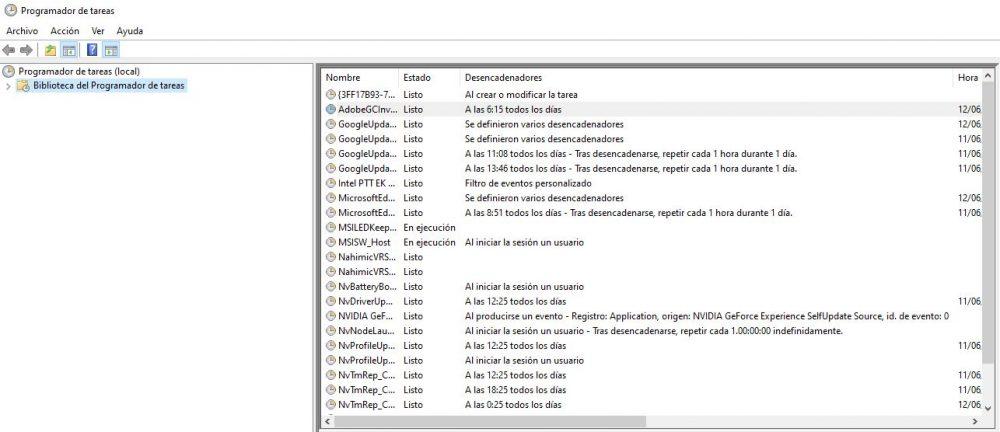
Här kan du kontrollera om det finns någon uppgift, särskilt relaterad till automatiska uppdateringar, som är planerad att köras vid "konstiga" tider, och i så fall kan du planera om eller avbryta den.
Problem i BIOS: Det är också möjligt att om din dator slås på eller av är det bara för att det finns något fel konfigurerat i BIOS, så vi rekommenderar att du kommer åt den (vanligtvis genom att trycka på DELETE när du slår på datorn) och, en gång i BIOS, gå till avancerade inställningar eller ströminställningar där du bör hitta en parameter som heter Wake on LAN, WOL eller Wake On Ring. Inaktivera den här parametern, annars aktiverar du möjligheten att datorn bara slås på för vissa uppgifter.
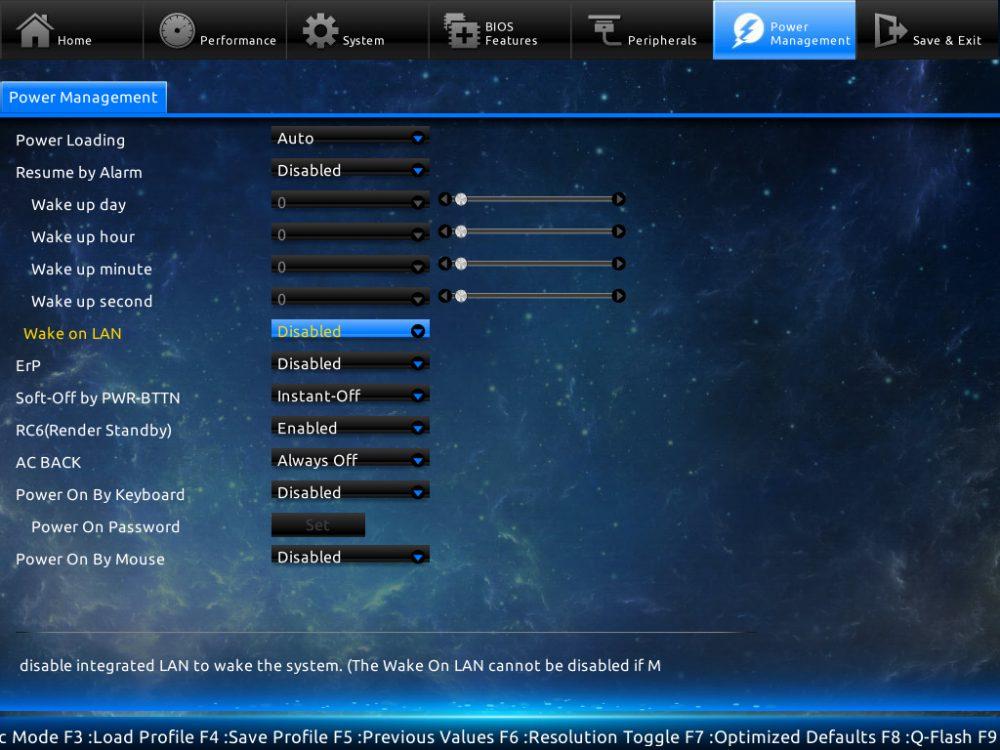
Alternativt går du också i BIOS till strömalternativen och kontrollerar om du har konfigurerat en parameter som heter Wake Up on Alarm, Auto Time On eller liknande och inaktiverar den också, eftersom den här parametern också kan få datorn att slå på automatiskt under vissa situationer. Till exempel, om det finns strömavbrott på natten i ditt hus och du har aktiverat detta skulle PC: n vara konfigurerad att starta automatiskt när strömmen återvänder.
Avstängningsproblem: Avstängning problem i Windows kan orsakas av många faktorer, såsom inkompatibel maskinvara, motstridiga program eller till och med en skadad drivrutin. Som ett resultat startar systemet om automatiskt istället för att förbli helt av när du stänger av datorn. För att undvika detta, klicka på Start-knappen och skriv ”System” för att komma åt systemegenskaperna; När du väl är där klickar du på Avancerade systeminställningar.
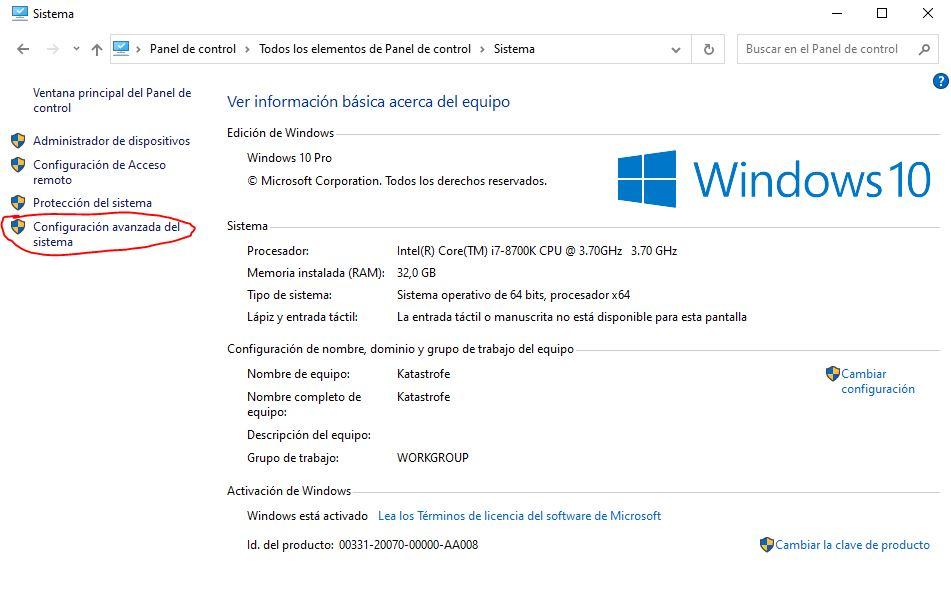
I fönstret som öppnas går du till fliken Avancerade inställningar och klickar på knappen Inställningar under avsnittet "Start och återställning". Där måste du avmarkera rutan "Starta om automatiskt" i avsnittet "Systemfel".
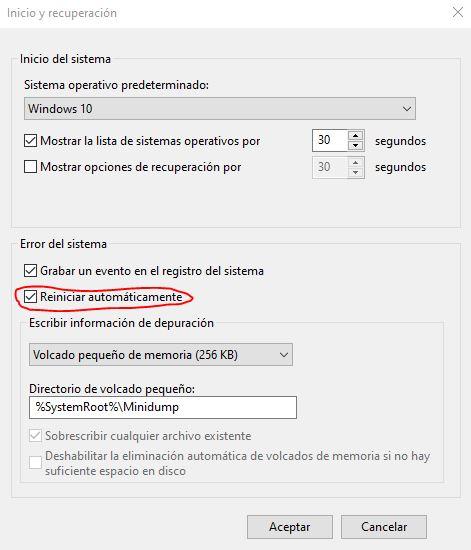 nätverks kortkonfiguration: en annan sak bör du kontrollera om datorn slås på (eller stängs av) bara finns i Enhetshanteraren, eftersom det är möjligt att du har aktiverat någon aktiveringskonfiguration. För att göra detta högerklickar du på Start-knappen och väljer Enhetshanteraren. I den, visa avsnittet "Nätverkskort" och dubbelklicka på ditt nätverkskort för att komma åt dess konfiguration.
nätverks kortkonfiguration: en annan sak bör du kontrollera om datorn slås på (eller stängs av) bara finns i Enhetshanteraren, eftersom det är möjligt att du har aktiverat någon aktiveringskonfiguration. För att göra detta högerklickar du på Start-knappen och väljer Enhetshanteraren. I den, visa avsnittet "Nätverkskort" och dubbelklicka på ditt nätverkskort för att komma åt dess konfiguration.
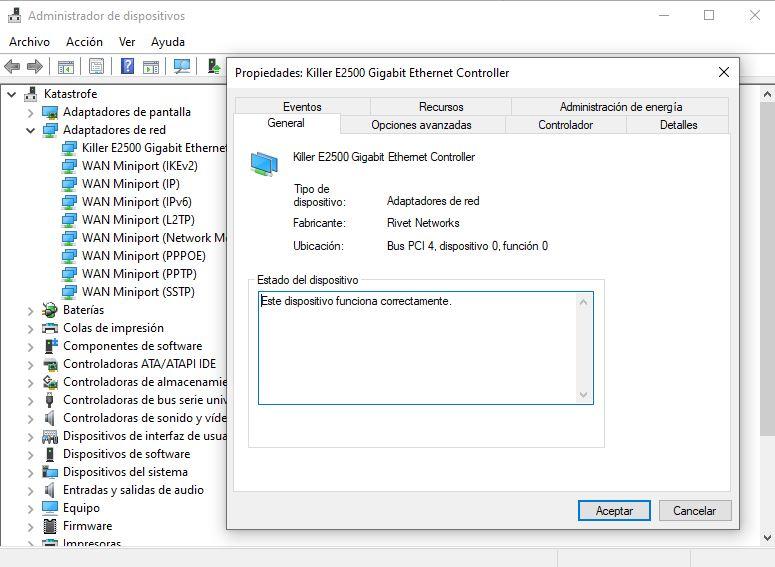
I fönstret som öppnas går du till fliken Energihantering och avmarkerar alternativet som heter "Tillåt att den här enheten väcker datorn." Om du inte har markerat det första alternativet (“Låt datorn stänga av den här enheten för att spara energi”) kommer den att visas grå och du kommer inte att kunna ändra dess status, så du kan behöva aktivera det första alternativet först och avaktivera sedan den andra (och återaktivera den första).
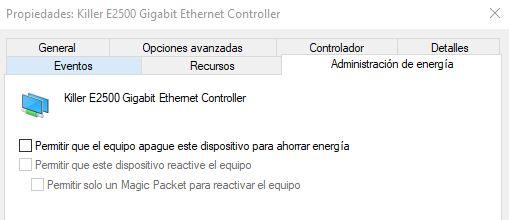
Slutligen är en annan kontroll som du ska utföra på datorns strömbrytare i sig, särskilt om rutan eller moderkort är gammal kan det vara i dåligt skick och att en kortfilm gör att den fungerar dåligt och att den slår på själva datorn. bara utan att trycka på knappen. Kontrollera att anslutningen av knappen till moderkortet ger bra kontakt och att knappen är i gott skick (annars är det lämpligt att byta dem).
Hårdvara eller temperaturproblem: Slutligen är anledningen som i allmänhet är mer relaterad till att datorn stängs av bara hårdvaruproblem, som börjar med strömförsörjningen eller driftstemperaturen, särskilt hos processorn och grafikkortet. I detta avseende är det bästa du kan göra att ladda ner och installera en övervakningsprogramvara som låter dig se både spänningarna och temperaturerna, eftersom till exempel alla processorer har säkerhetsmekanismer som stänger av datorn när den når en viss temperatur för att undvika skador på enheten.
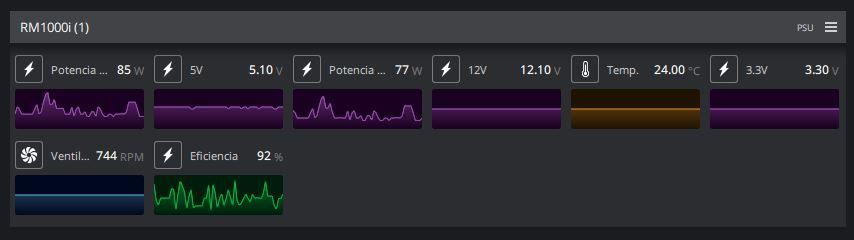
Om du ser att strömförsörjningsspänningarna ligger utanför normala värden (detta är en marginal på 10%, det vill säga + 12V-skenan ska fungera mellan 13.2 och 10.8 volt och fortfarande är farliga värden) är att den inte fungerar som den ska och kan orsaka att datorn stängs av. Håll också ett öga på temperaturen på all din hårdvara, eftersom om de är för höga kan datorn stänga av sig själv.
Om inget av ovanstående fungerar, vår rekommendation är att du demonterar datorn helt och hållet till den sista hårdvaran, eftersom det är mycket troligt att det finns en kortslutning på grund av att någon metallkomponent berör fodralets skiva och det är det som kan orsaka dig problem. Demontera allt, ta tillfället i akt att rengöra det ordentligt och sätt tillbaka det. Om du gör det rätt och vi har rätt kommer problemet att ha försvunnit (du skulle bli förvånad över hur många gånger någon har tagit med oss en dator med detta problem och helt enkelt demonterat, rengjort och återmonterat det har lösts).